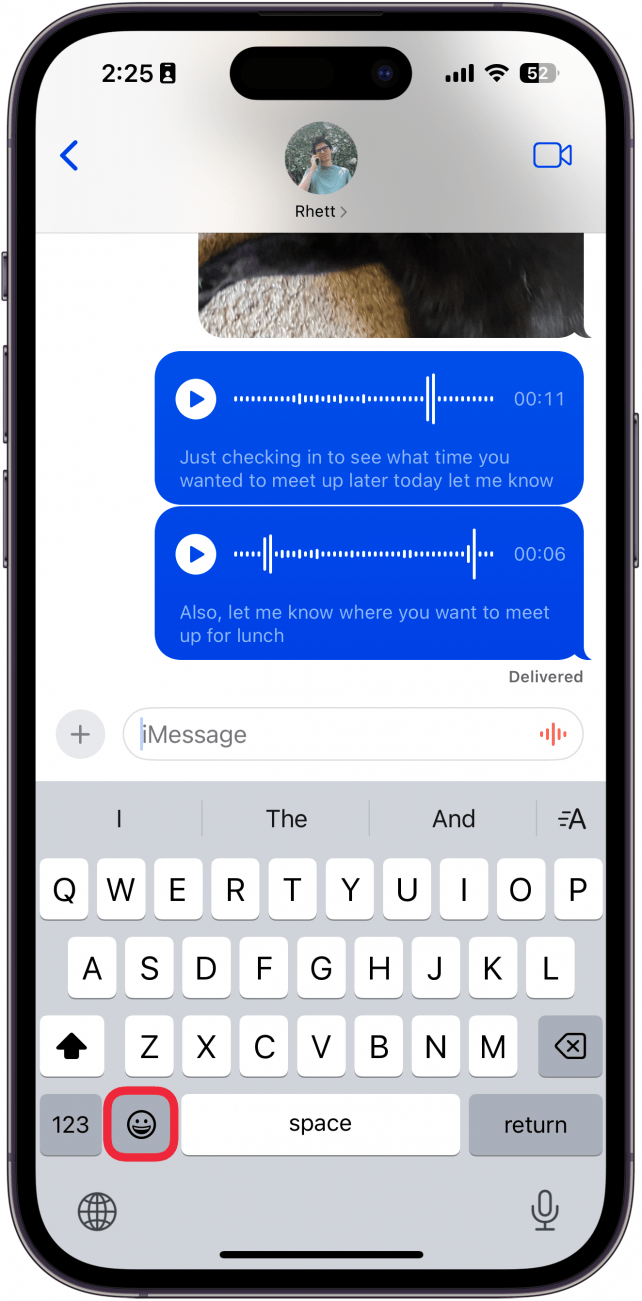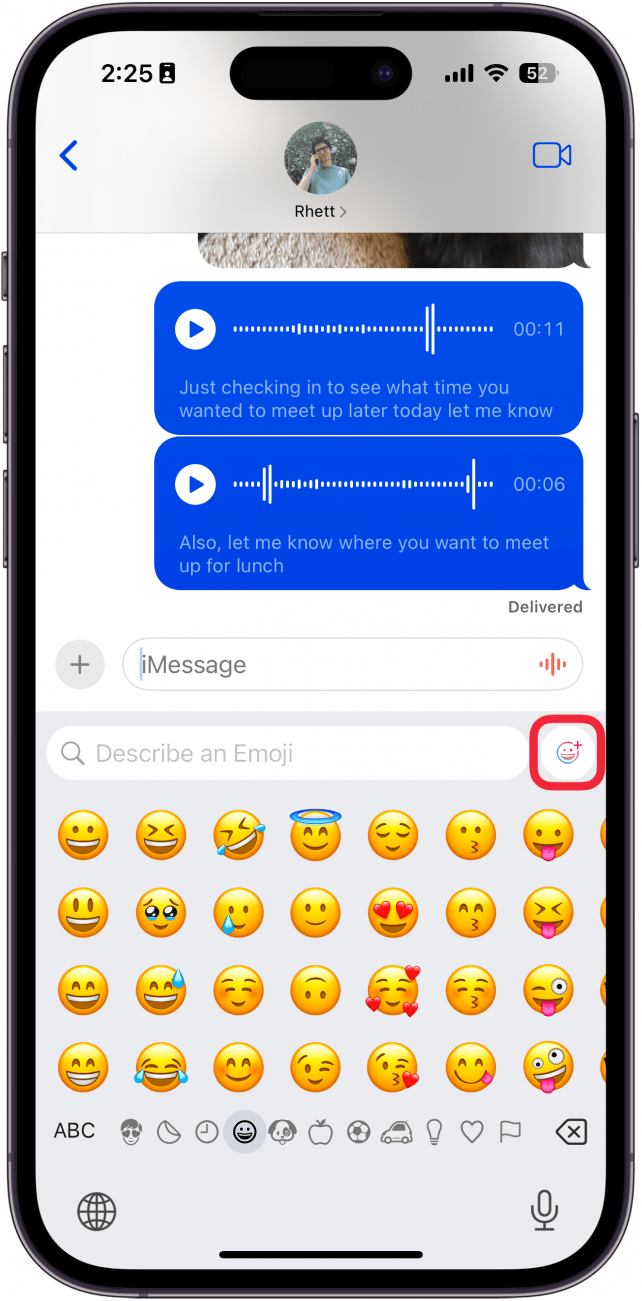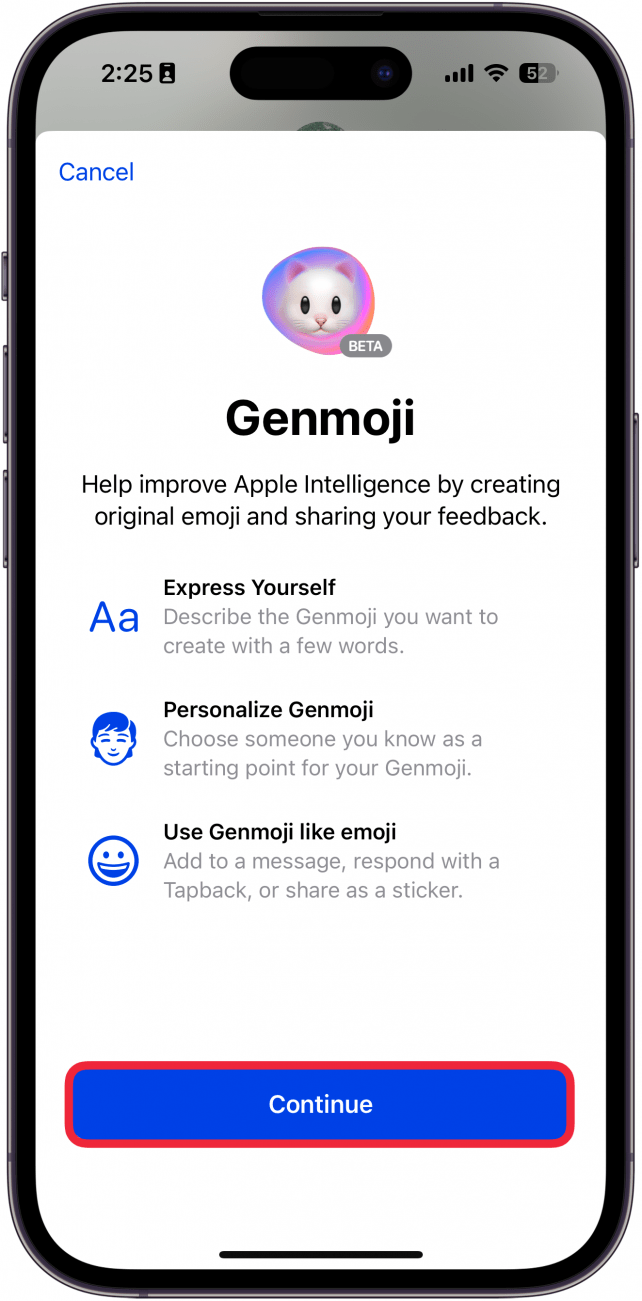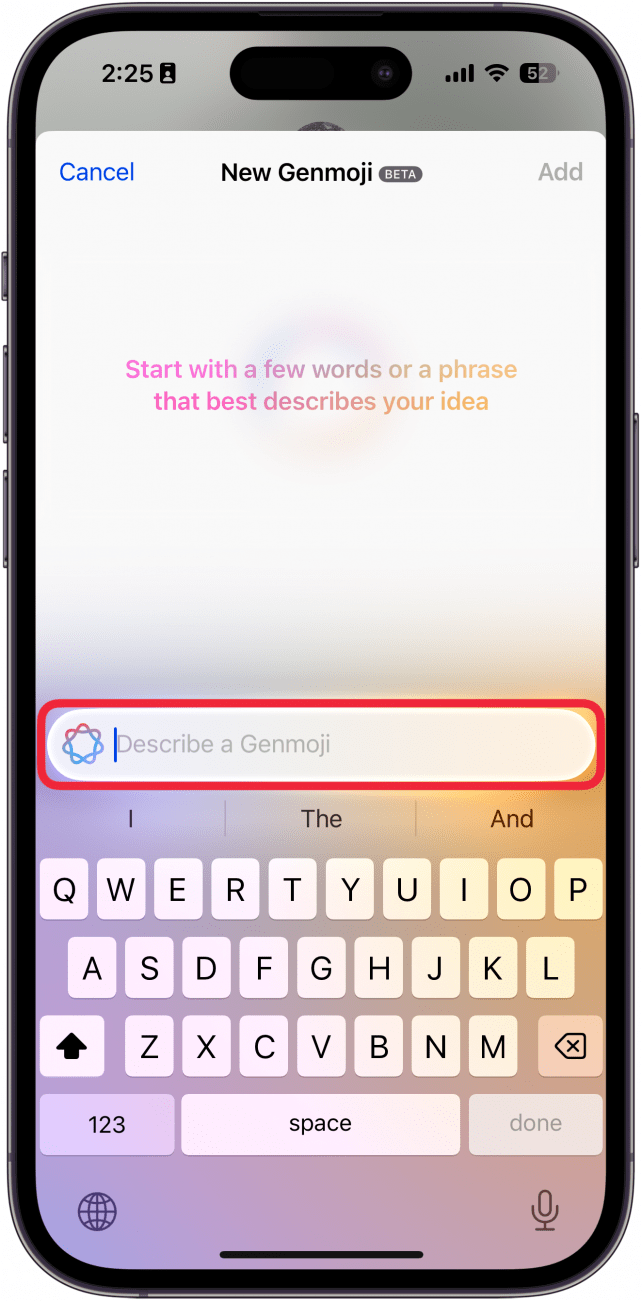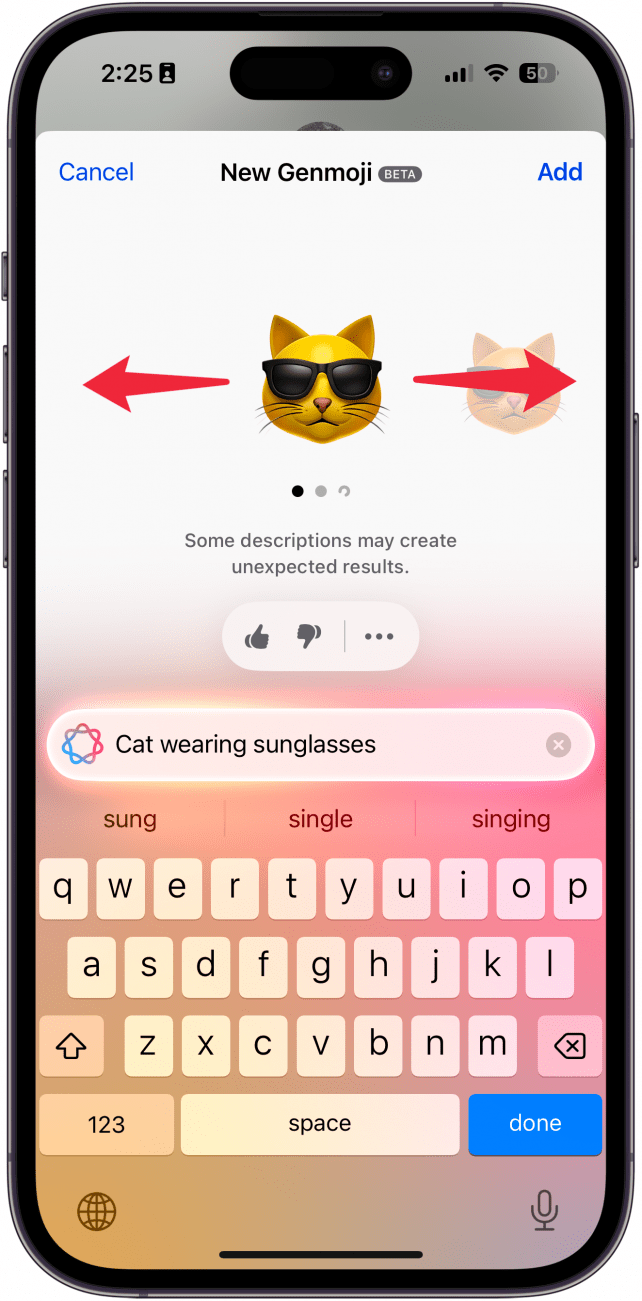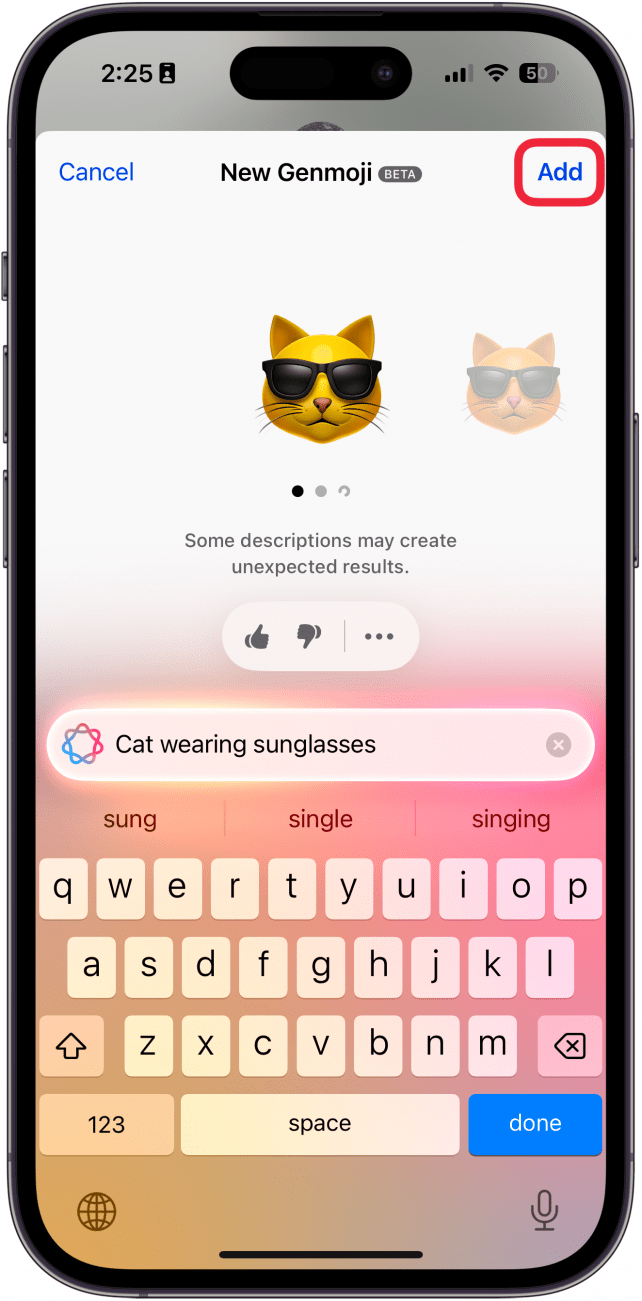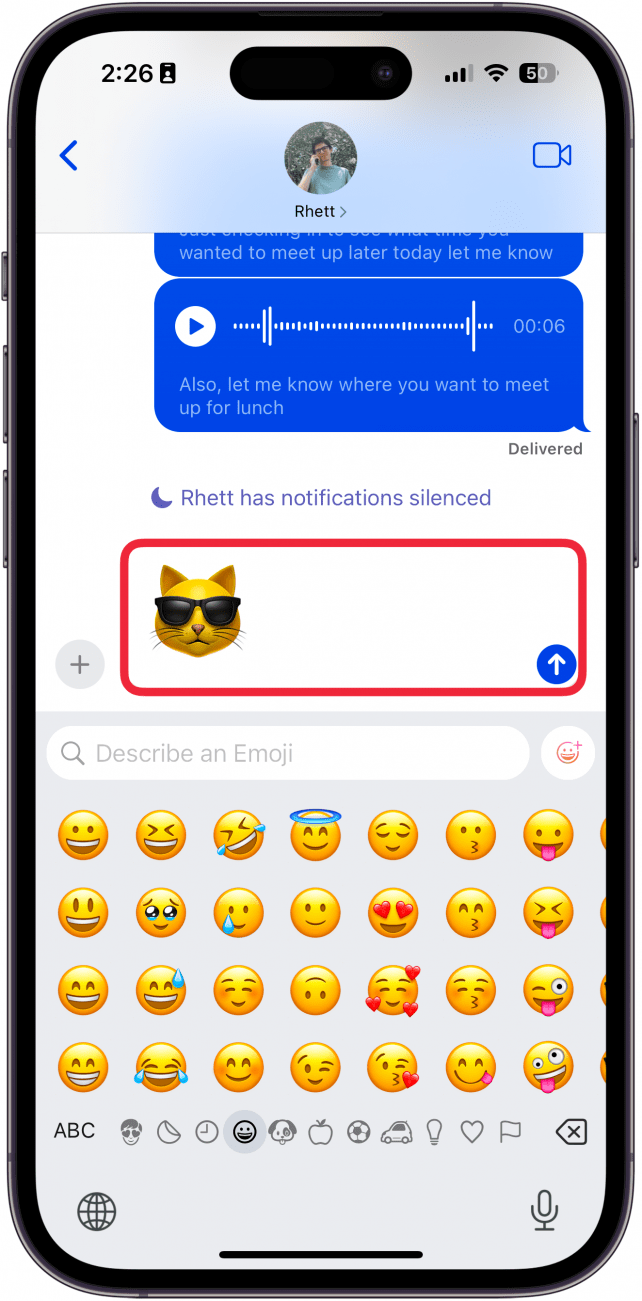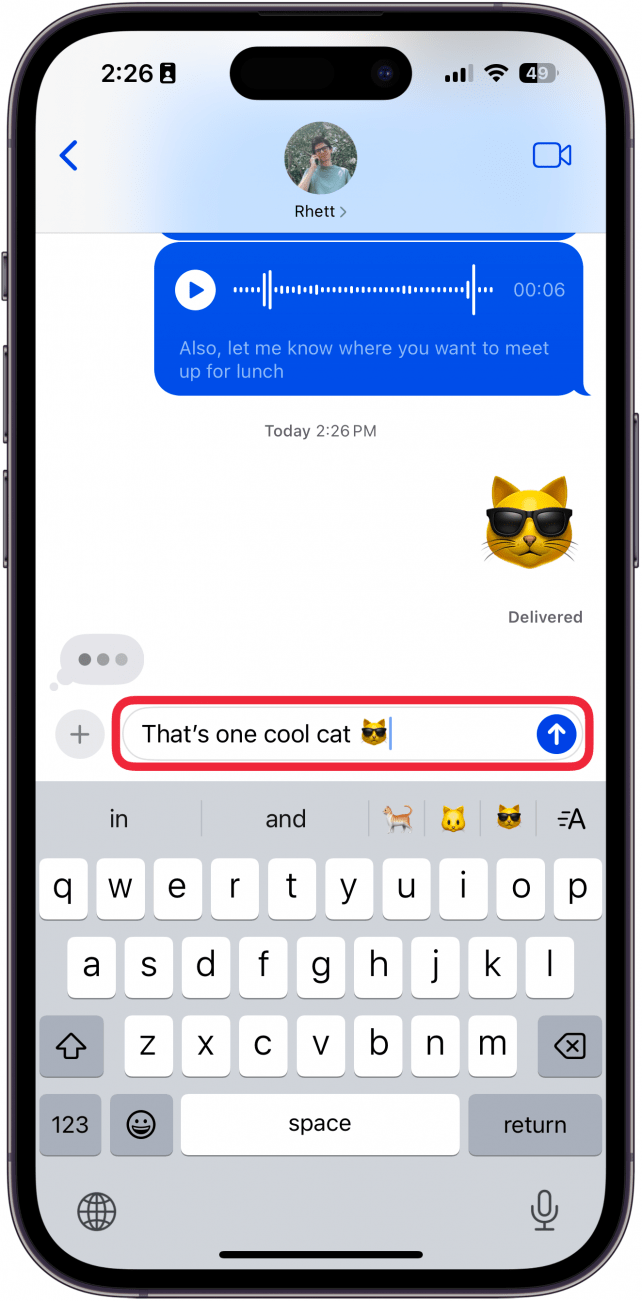A Apple está a lançar lentamente as funcionalidades do Apple Intelligence a cada nova atualização do iOS 18. Se está a ter dificuldade em encontrar o emoji certo para responder a um texto, não tema! No iOS 18.2, agora você pode usar o Apple Intelligence para gerar emojis completamente novos. Descubra como abaixo!
Porque é que vai adorar esta dica:
- Cria o emoji perfeito para cada texto usando a Inteligência da Apple.
- **Dê asas à sua imaginação e crie emojis divertidos e giros para qualquer cenário.
Como utilizar o Genmoji
Requisitos do sistema
Esta dica funciona no iPhone 15 Pro, iPhone 16 e iPhone 16 Pro com iOS 18.2 ou posterior. Saiba como atualizar para a versão mais recente do iOS.
Os emojis são uma excelente forma de se expressar e dar um toque especial a um texto. Mas, por vezes, não se consegue encontrar o emoji certo para uma resposta específica. Bem, o iOS 18.2 está a tentar mudar isso, graças ao poder da Inteligência da Apple e a uma nova funcionalidade chamada Genmoji. O Genmoji é essencialmente um gerador de emojis incorporado. Veja como usar o Genmoji:
 Descubra as funcionalidades ocultas do seu iPhoneObtenha uma dica diária (com capturas de ecrã e instruções claras) para dominar o seu iPhone em apenas um minuto por dia.
Descubra as funcionalidades ocultas do seu iPhoneObtenha uma dica diária (com capturas de ecrã e instruções claras) para dominar o seu iPhone em apenas um minuto por dia.
- Em qualquer lugar onde possa escrever, toque na tecla emoji.

- Toque no ícone Genmoji.

- Se for a primeira vez que utiliza Genmoji, toque em Continuar.

- Introduza uma descrição para o emoji que pretende.

- Para este exemplo, escrevi “gato com óculos de sol”. Pode deslizar para a esquerda e para a direita para ver outras tentativas da Apple Intelligence para criar o seu emoji.

- Toque em Adicionar.

- O Genmoji será adicionado ao corpo do texto.

- Se escrever texto antes ou depois do emoji, este aparecerá alinhado com o texto, tal como os outros emojis. No entanto, tenha em atenção que apenas outros utilizadores do iPhone com o iOS 18.2 ou posterior o poderão ver desta forma. Caso contrário, será enviado como uma imagem separada.

Nota
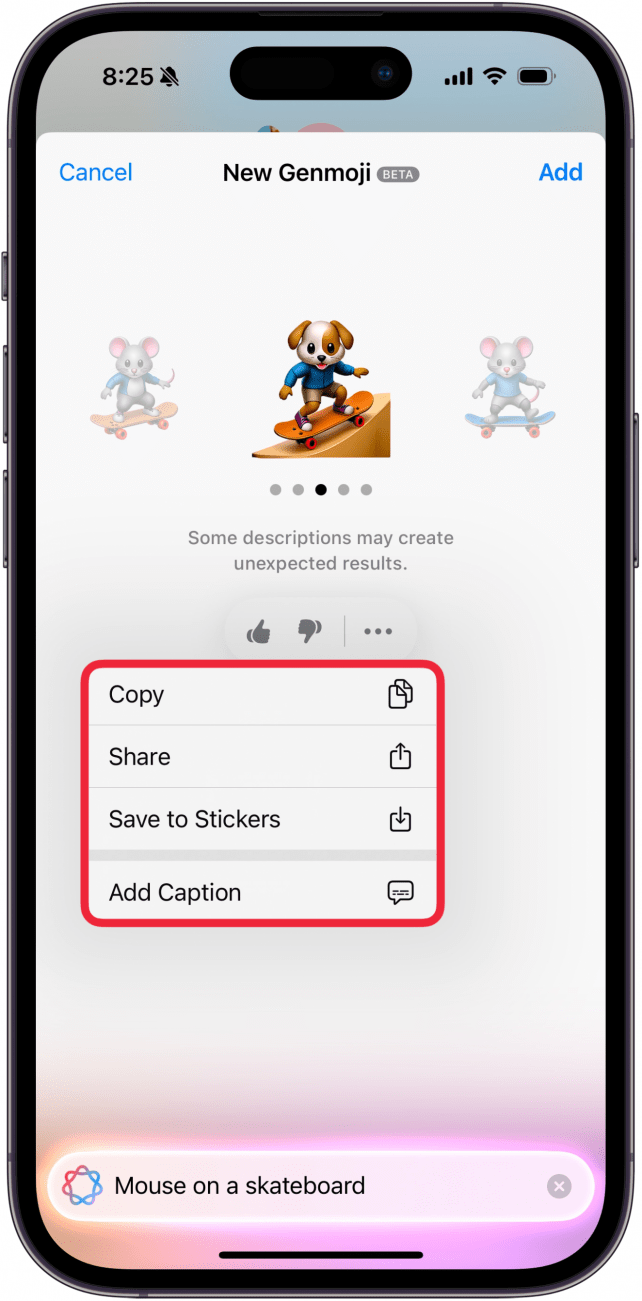
Pode ajudar a Apple a melhorar o Genmoji dando às imagens um polegar para cima ou para baixo. Por exemplo, o Genmoji acima é claramente um cachorrinho num skate e não corresponde à sugestão que dei, o que mereceria um polegar para baixo. Também pode tocar no ícone de três pontos se quiser copiar, partilhar, guardar a imagem em Stickers ou adicionar uma legenda.
É assim que se usa o Genmoji no iOS 18. De seguida, descubra como começar a utilizar as [Ferramentas de Escrita da Apple] (https://www.iphonelife.com/content/how-to-use-apple-intelligence-writing-tools).
Mais informações sobre a Apple Intelligence
- A Apple está a lançar lentamente as funcionalidades do Apple Intelligence a cada nova atualização do iOS 18. Se está a ter dificuldade em encontrar o emoji certo para responder a um texto, não tema! No iOS 18.2, agora você pode usar o Apple Intelligence para gerar emojis completamente novos. Descubra como abaixo!
- Porque é que vai adorar esta dica:
- Cria o emoji perfeito para cada texto usando a Inteligência da Apple.